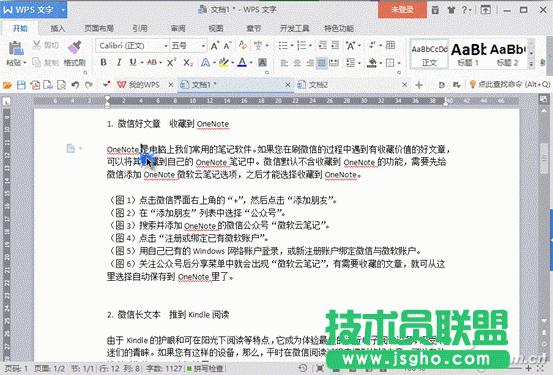微软太空望远镜如何用?
发布时间:2022-05-29 文章来源:xp下载站 浏览: 21
|
办公软件是指可以进行文字处理、表格制作、幻灯片制作、图形图像处理、简单数据库的处理等方面工作的软件。目前办公软件朝着操作简单化,功能细化等方向发展。办公软件的应用范围很广,大到社会统计,小到会议记录,数字化的办公,离不开办公软件的鼎力协助。另外,政府用的电子政务,税务用的税务系统,企业用的协同办公软件,这些都属于办公软件。 微软太空望远镜怎么用?在之前的教程中,我们分享了微软太空望远镜设置为中文版的方法,不少网友的都非常喜欢。不过,也有网友还不知道微软太空望远镜怎么用。因此,在今天的教程中,我们就给大家介绍一下微软太空望远镜的功能以及一些常见的使用方法,其他使用方法,大家可以在软件中社区中进行了解哦!
微软太空望远镜特色功能: 1、探索(Explore) 提供了事先准备好的许多收藏。像翻阅图书目录一样轻松查找,找到自己需要的内容后,点击相应图表WWT即可带你进入你所选中的天体和区域。 2、向导漫游(Guided Tours) 微软和一些天文机构合作利用WWT丰富的数据资源给许多天文主题,比如星云、星系、巡天、宇宙学、黑洞、超新星等制作了“漫游片(tour)”。一个漫游片就是一个自动播放的PPT幻灯片,在WWT的窗口上结合图片、文字、声音像你介绍某个主题的天文知识。WWT同样支持用户自己制作漫游片。 3、搜索(Search) 提供了天体名称和天体坐标两种搜索方式。 4、望远镜(Telescope) 提供了WWT与实体望远镜的接口。通过和ASCOM天文仪器控制软件联动,在WWT中就可以实现对望远镜的控制。 5、社区(Community) 是WWT与天文爱好者和天文组织之间的信息互动平台。 6、显示(Display) 用户可以选择WWT提供的显示方式。 7、设置(Install) 软件的基本属性设置,用户可以根据自己的需要进行设置。 微软太空望远镜使用说明: 1、漫游图层设置: 在屏幕的左侧,可以看到“漫游图层”。漫游图层就是主窗口中需要显示的东西。比如星座的连线,如果嫌星座连线挡住视线,可以把“星座”前面的“√”取消就可以了。 2、操作工具和位置坐标: 在窗口的右下角,可以看到有操作的按钮:比如放大,缩小(也可以直接用鼠标的滚轮放大缩小)旋转等。下方还有你所在位置的星系,坐标。 3、探索: 在探索中你可以自由漫游星空也可以打开保存好的记录,如太阳系的某一行星。点击某一星球,系统就会自动定位到这个地方,缓慢靠近目标的。 4、向导式漫游: 点击主菜单中的向导式漫游,选择一个星系,然后随便点一个向导文件,软件将进入全屏模式,进行对目的地的漫步,还会有“导游”解说。 ps:使用WorldWide Telescope需要Microsoft .NET Framework 4.5的支持,没有安装的请先下载安装。 硬件是实在的,有模有样的。软件是程序性的。是一系列的指令。有了软件,硬件才会实现更丰富的功能。 |
相关文章
上一篇:word文档文字加注释的技巧
下一篇:WPS2016更新了那些技巧